如何將【圖片轉文字】用Google小工具輕鬆搞定照片上的文字辨識
設計師遇到客戶提供只有圖片沒有文字稿的設計時,除了只能一個字一個字重新編打,也可以透過付費版的 Adobe Acrobat DC 內建的 OCR 文字掃描辨識,另外介介之前分享免費 OCR 圖片文字辨識軟體 JOCR,都能快速將圖片的文字辨識轉成純文字,現在要介紹 2020 Google Free online OCR 圖片內容轉換文字方法.
JPG 圖片轉文字教學
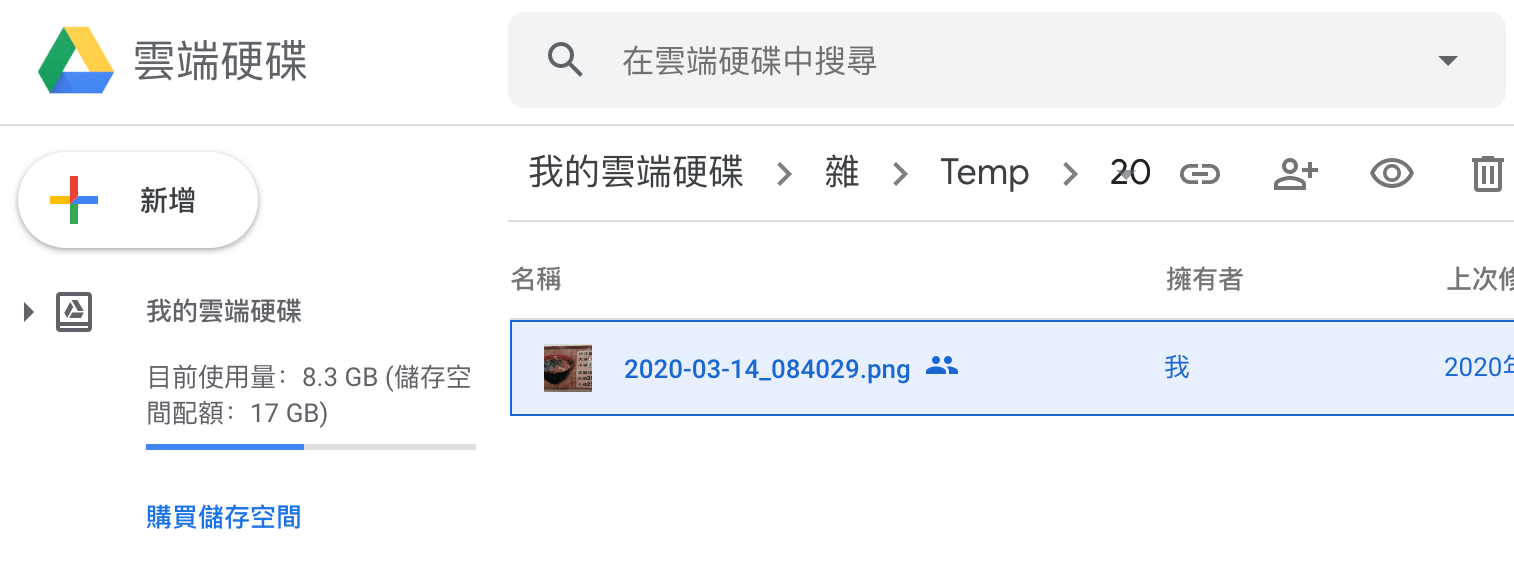
首先我們先打開 Google 雲端硬碟 將需要做文字辨識的圖片檔案上傳,可以使用 JPG、PNG 兩種圖檔格式.

上面這是一間店家的麵線價目表,將這張圖片上傳到 Google 雲端硬碟.
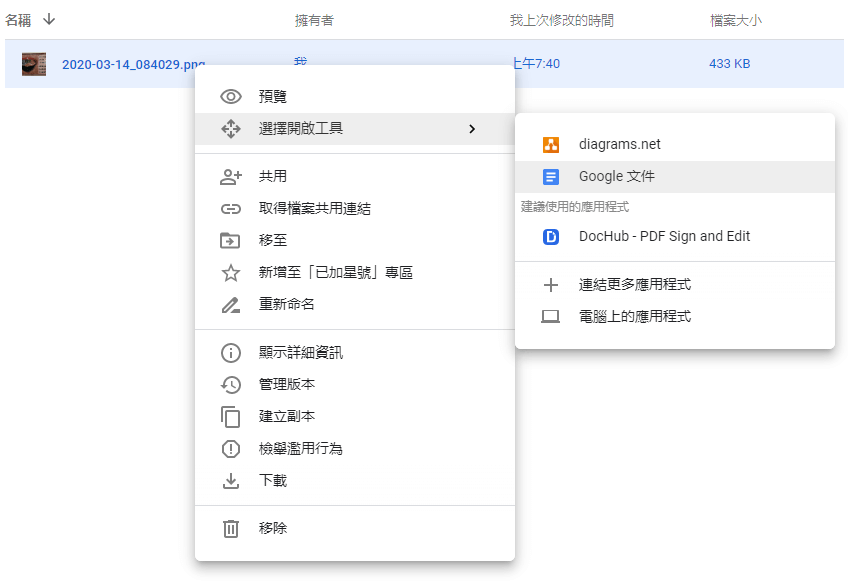
將滑鼠移動到剛剛所上傳的圖片上→按下滑鼠右鍵→「選擇開啟工具」→ 再選擇 「Google 文件」我們就能將這些照片的文字內容先辨識成一個線上 Word 檔.
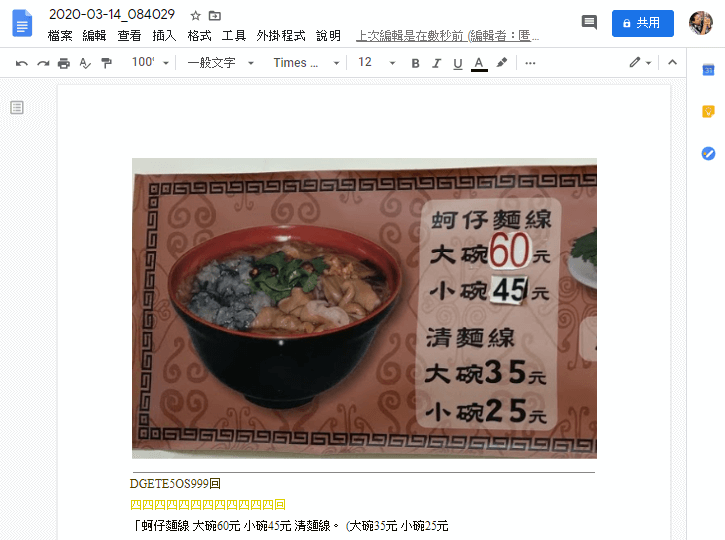
按下轉換的同時會開新的視窗秀出 Google 文件,上面是剛剛上傳的照片,而圖片辨識的文字結果就會呈現在圖片下方,這邊大家應該會發現到一個很有趣的事,就是出現一堆不相關的 四四四回回回 這是因為邊框線是使用東方的回字紋飾做設計,所以就會自動被翻譯辨識成四或回字,但重點的價格與品名都有順利辨識成功,而且非常的精準,相信隨著科技進步辨識功能會越來越強.
PDF轉文字檔方便內容編輯修改
利用介介這次分享的 Google 雲端硬碟工具做文字辨識的方式,也可以將 PDF 內容轉換辨識成一般的純文字檔,做法跟步驟都跟上面的照片轉換文字一樣只是將圖檔換成 PDF 格式即可.
複習一下自動辨識照片文字的步驟
-
- 打開 Google 雲端硬碟 (記得登入帳號)
- 將圖片或照片上傳
- 在上傳成功的照片→按滑鼠右鍵→「選擇開啟工具」→ 選擇 「Google 文件」
- 圖片辨識結果就成功完成
最後我們除了可以利用這個工具做照片轉文字的辨識轉換,同樣的也可以將 jpg 轉 word 或是將螢幕截圖轉文字、名片轉文字、手機拍照轉文字等等的多項應用,都能輕鬆實現.
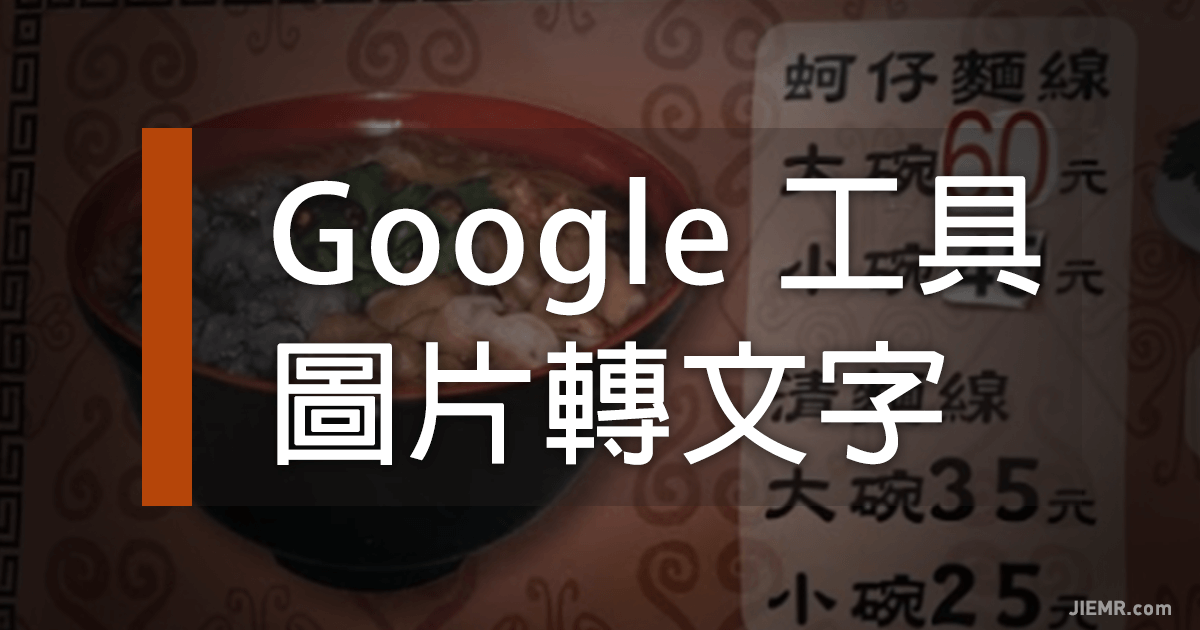















好實用 謝謝分享^^
不客氣
你真是太棒了。 点赞!
謝謝 ^^